Comment désactiver le partage dans Windows 7

Comment désactiver le partage de fichiers et la découverte du réseau dans Windows 7
Étape 1
Cliquez sur le Menu Démarrer Windows Orb, et Type partage avancé dans la boîte de recherche, puis presse Entrer ou Cliquez sur le Gérer les paramètres de partage avancés lien de programme.
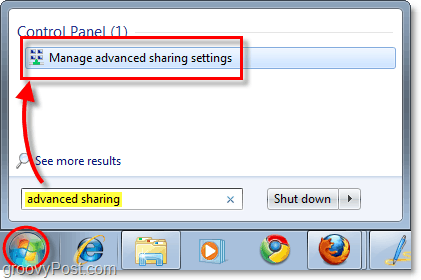
Étape 2
Dans la fenêtre des paramètres de partage avancés, il y ay a quelques réglages différents à changer. Selon le type de connexion pour lequel vous souhaitez les modifier, vous devrez choisir s'il s'agit d'une connexion «Domicile ou Travail» ou d'une connexion publique. Si vous n'êtes pas sûr, le profil de réseau que vous utilisez actuellement est votre «profil actuel».
Marquez la bulle pour les paramètres suivants:
- Désactiver la découverte du réseau
- Désactiver le partage de fichiers et d'imprimantes
- Désactiver le partage de dossiers publics
Une fois que vous avez fait cela, assurez-vous de Cliquez sur Sauvegarder les modifications ou ils ne prendront pas effet.
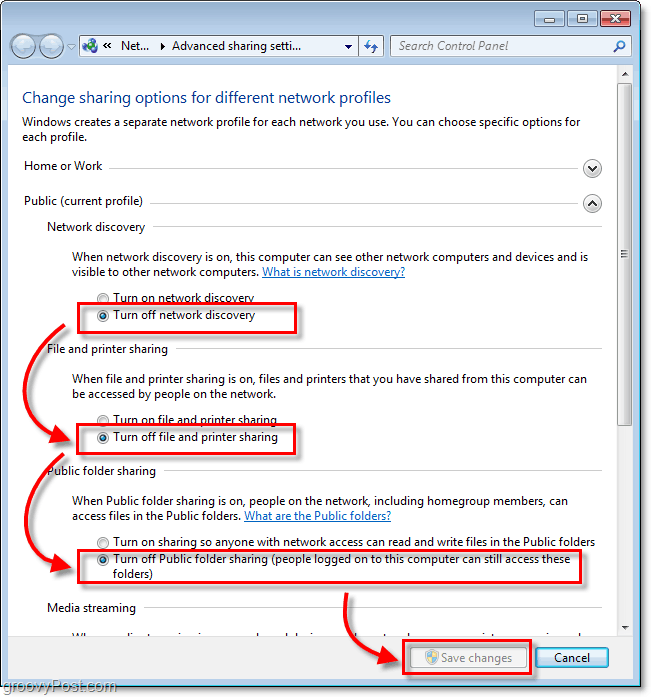
Vous êtes maintenant pratiquement invisible pour les autres ordinateurs du réseau. Bien sûr, vous n’êtes jamais à 100% en sécurité. Cependant, une couche supplémentaire a été créée entre vos données et le méchant. Groovy Baby!










laissez un commentaire